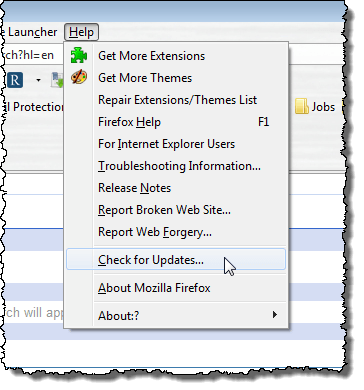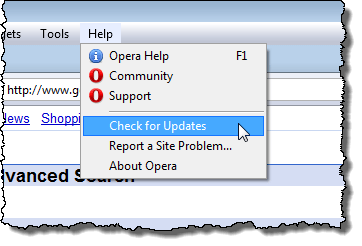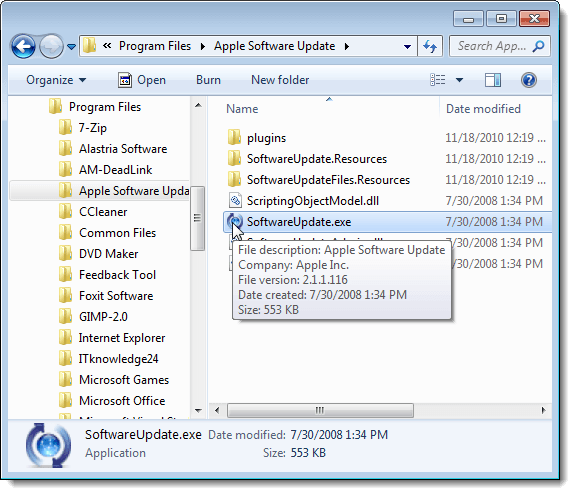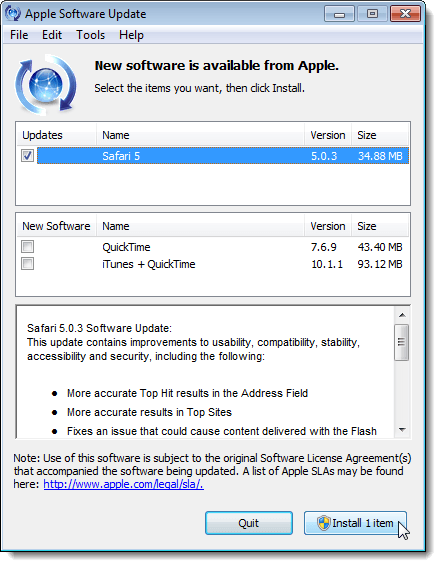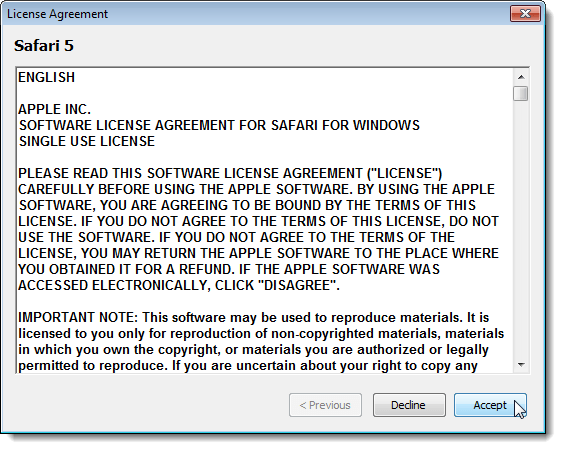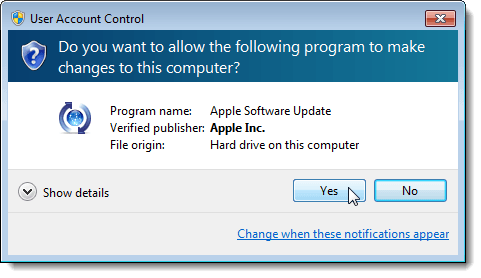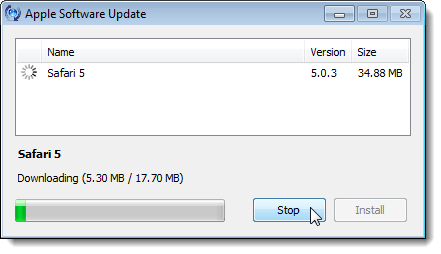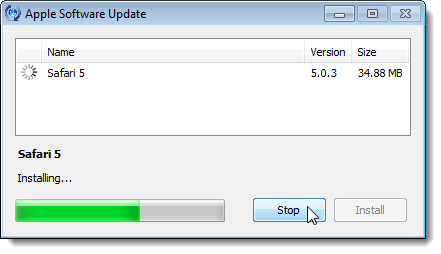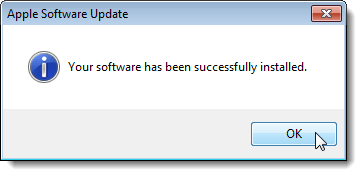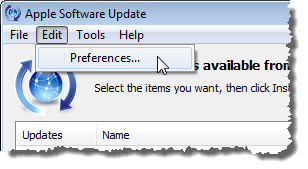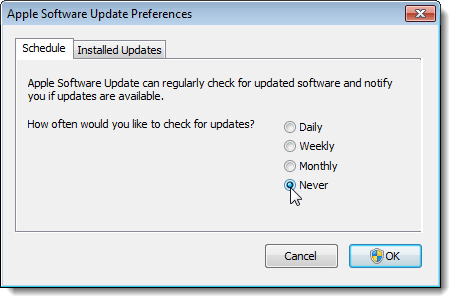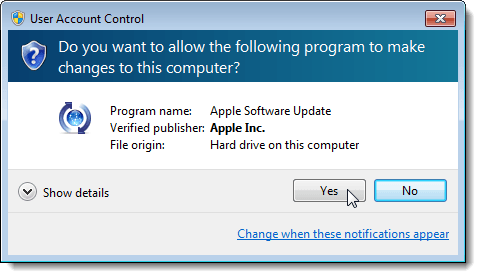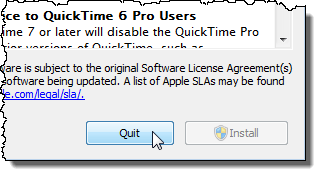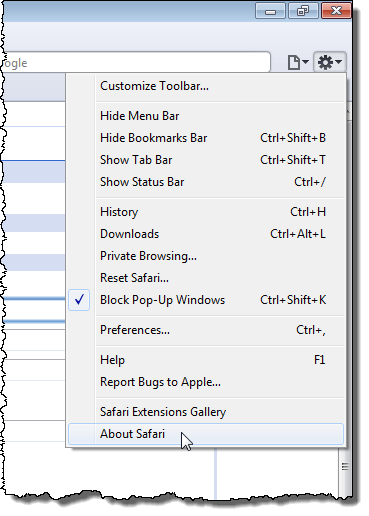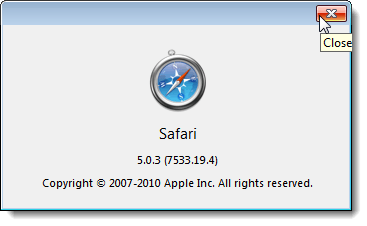Todo navegador da Web fornece uma maneira diferente de verificar atualizações, a maioria delas bastante fácil e encontrada no próprio navegador. O Firefox permite-lhe verificar facilmente as atualizações através do menu Ajuda.
O Opera também fornece um método fácil de verificação para atualizações usando o menu Ajuda.
Até o Google Chrome facilita o download automático e a instalação de atualizações. No entanto, se você estiver usando o navegador Safari da Apple, como verificar se há atualizações? O mecanismo de atualização para o Safari não é encontrado como uma opção no navegador.
Quando você instalou o Safari, o Apple Software Updatetambém foi instalado e fornece uma maneira fácil de atualizar o Safari. .
Se você não tem o Safari já instalado, você pode baixá-lo aqui:
http://appldnld.apple.com/Safari5/041-5487.20120509.INU8B/SafariSetup.exe
Vale a pena notar que a última versão lançada pela Apple para o Windows foi em 2012, então é realmente antiga!
Não há nenhum atalho criado para o programa Atualização de Software da Apple, então navegue até o seguinte diretório contendo o arquivo .exeno Windows Explorer:
C: \ Arquivos de programas \ Atualização de software da Apple
Clique duas vezes no Arquivo SoftwareUpdate.exe.
A atualização de software da Appleinicia a verificação de novos softwares disponíveis .
Quando a verificação do novo software for concluída, a caixa de diálogo Atualização do software da Appleserá exibida. As atualizações de qualquer software da Apple que você tenha instalado estão listadas na primeira caixa de listagem. O programa também informa sobre qualquer novo software disponível que você não tenha instalado na segunda caixa de listagem.
Selecione o software que você deseja atualizar e / ou instalar selecionando as caixas de seleção apropriadas. Depois de fazer suas escolhas, clique no botão Instalarna parte inferior, que também informa quantos itens serão instalados.
A caixa de diálogo Contrato de Licençaé exibida. Leia o contrato de licença e clique em Aceitar.
Se o Controle de conta de usuárioexibe a caixa de diálogo, clique em Simpara continuar.
OBSERVAÇÃO:Você pode não ver esta caixa de diálogo, dependendo do seu Controle de Conta de Usuário configurações. Veja nossa postagem, Windows 7 - Como configurar o UAC (Controle de Conta de Usuário), para mais informações.
Uma caixa de diálogo é exibida mostrando o progresso dos downloads.
Quando os downloads terminarem, as atualizações e / ou o novo software serão instalados.
Quando a instalação é concluída, uma caixa de diálogo exibe o status da instalação. Clique em OKpara retornar à caixa de diálogo Atualização de Software da Apple.
defina o programa Atualização de software da Applepara verificar automaticamente se há atualizações e notificá-lo quando houver atualizações disponíveis. Para fazer isso, selecione Preferênciasno menu Editar.
A caixa de diálogo Preferências de atualização de software da Appleé exibida com a guia Agendarativa. Selecione o botão de rádio que corresponde à frequência com que você deseja que o programa verifique se há atualizações.
Você também pode verificar quais atualizações foram instaladas clicando na guia Atualizações instaladas. A data, o nome do software e a versão para a qual ele foi atualizado estão listados.
Clique em OKpara fechar as Preferências de atualização de software da Applecaixa de diálogo.
14
Ao clicar em OKna caixa de diálogo Preferências de atualização de software da Applecaixa, a caixa de diálogo Controle de conta de usuáriopode ser exibida novamente, dependendo de suas configurações (consulte a observação anterior nesta postagem). Clique em Simpara retornar à caixa de diálogo Atualização de Software da Apple.
Para fechar Na caixa de diálogo Atualização de software da Apple, clique no botão Sairna parte inferior. Você também pode selecionar Sairno menu Arquivo.
Você pode verificar facilmente qual versão do Safari está instalada. Para visualizar a versão atual do Safari, clique no botão de roda dentada no canto superior direito da janela do Safari e selecione Sobre o Safarino menu suspenso.
A versão atualmente instalada do Safari é exibida na caixa de diálogo Sobre. Para fechar a caixa de diálogo Sobre, clique no botão Xno canto superior direito.